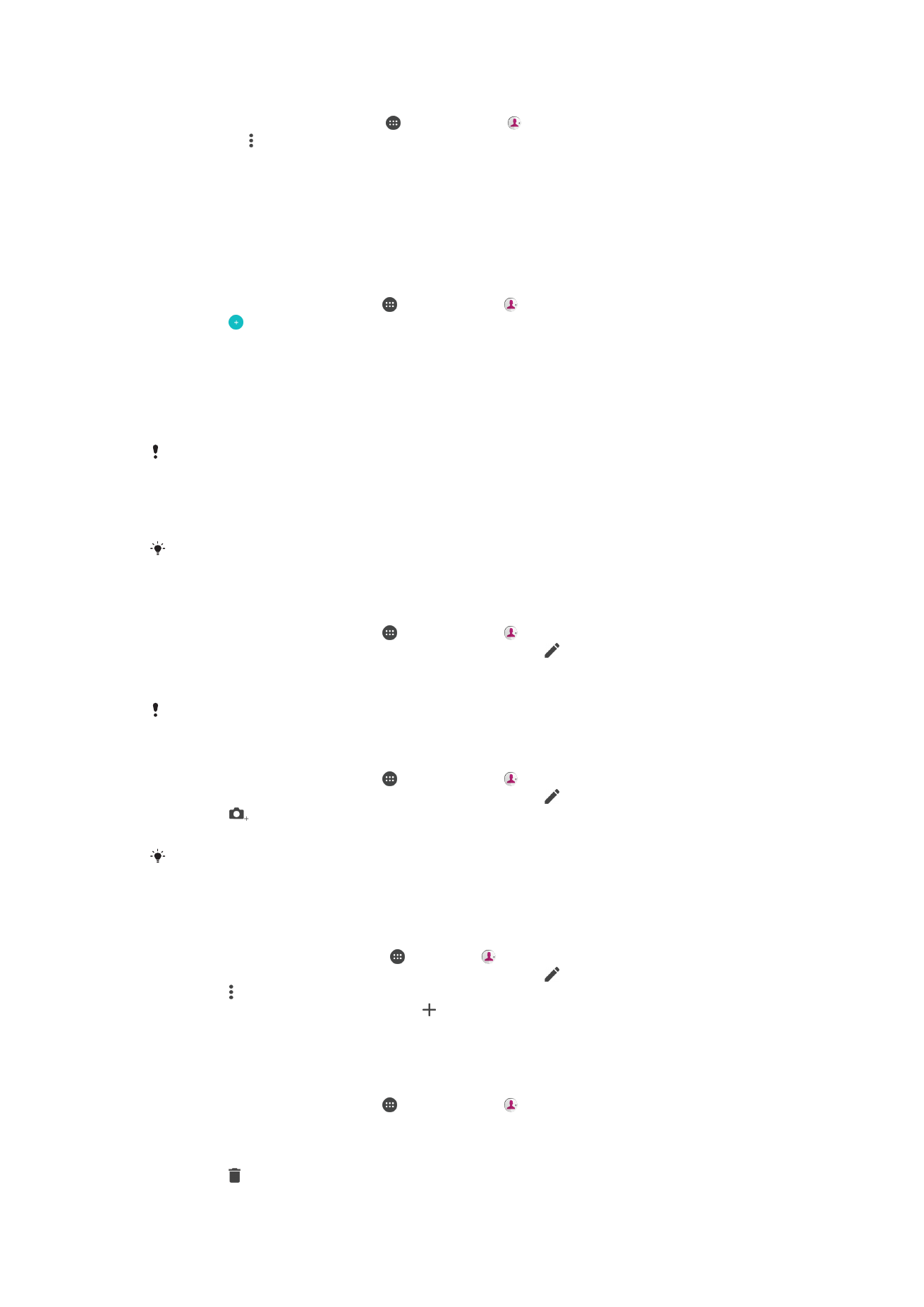
Додавање и уредување контакти
Додавање контакт
1
Од својот Почетен екран, допрете , а потоа допрете .
2
Допрете .
3
Доколку контактите ви се синхронизирани со една или повеќе сметки и првпат додавате
контакт, мора да ја изберете сметката на којашто сакате да го додадете контактот. Или пак,
допрете Без резервна копија доколку сакате да го користите и зачувате контактот на
својот уред.
4
Внесете ги ли одберете ги информациите за контактот.
5
Кога ќе завршите, допрете ЗАЧУВАЈ.
Откако ќе одберете сметка за синхронизација во чекор 3, таа сметка ќе се понуди како
стандардна при следното додавање контакт. Кога ќе зачувате контакт во одредена сметка,
таа сметка ќе се покаже како стандардна за зачувување контакти при следното додавање.
Доколку сте зачувале контакт во одредена сметка и сакате да го промените, треба да
креирате нов контакт и да одберете друга сметка за зачувување.
Ако го додадете знакот плус и кодот на земјата пред телефонскиот број на контактот, не
мора да го уредувате бројот повторно за повикување од други земји.
Уредување контакти
1
Од својот Почетен екран, допрете , а потоа допрете .
2
Допрете го контактот што сакате да го уредувате, па допрете .
3
Уредете ги саканите информации.
4
Кога ќе завршите, допрете ЗАЧУВАЈ.
Некои услуги за синхронизација не дозволуваат уредување на деталите за контактот.
Поврзување слика со контакт
1
Од својот Почетен екран, допрете , а потоа допрете .
2
Допрете го контактот што сакате да го уредувате, па допрете .
3
Допрете
, па одберете начин за додавање слика на контактот и уредете по ваша желба.
4
По додавањето на сликата, допрете ЗАЧУВАЈ.
Може да додадете и слика на контакт директно од апликацијата Албум. доколку сакате
да додадете слика што е зачувана во сметка на интернет, мора прво да ја преземете
сликата.
За да го персонализирате тонот на ѕвонење за контакт
1
Од вашиот Почетен екран, допрете , па допрете .
2
Допрете го контактот што сакате да го уредувате, па допрете .
3
Допрете > Постави тон на ѕвонење.
4
Изберете опција од листата или допрете за да изберете музичка датотека зачувана на
уредот, а потоа допрете Готово.
5
Допрете ЗАЧУВАЈ.
Бришење контакти
1
Од својот Почетен екран, допрете , а потоа допрете .
2
Допрете го и држете го контактот што сакате да го избришете.
3
За бришење на сите контакти, допрете ја стрелката за надолу за да го отворите паѓачкото
мени, па одберете Обележи ги сите.
4
Допрете , потоа допрете Избриши.
76
Ова е Интернет верзија на ова издание. © Испечатете го само за приватна употреба.

Уредување информации за контакт за самите себе
1
Од својот Почетен екран, допрете , а потоа допрете .
2
Допрете Лично јас, потоа допрете .
3
Внесете ги новите информации или направете ги саканите промени.
4
Кога ќе завршите, допрете ЗАЧУВАЈ.
Креирање нов контакт од текстуална порака
1
Од својот Почетен екран, допрете , потоа најдете и допрете .
2
Допрете ја иконата што се наоѓа до телефонскиот број, а потоа допрете Зачувај.
3
Одберете од постојните контакти или допрете Креирај нов контакт.
4
Уредете ги информациите за контактот и допрете ЗАЧУВАЈ.